WordPress'te İletişim Formu Nasıl Eklenir (5 Kolay Adım)
Yayınlanan: 2023-09-21WordPress sitenize iletişim formu eklemek ister misiniz?
İletişim formları, kullanıcılara herhangi bir soru veya işbirliği konusunda sizinle bağlantı kurmanın kolay bir yolunu sunar. Sitenize eklemek kolaydır ve olası satış ve satış fırsatlarının kapısını açar.
Size sadece 5 kolay adımda nasıl iletişim formu ekleyeceğinizi göstereceğiz. Baştan sona 10 dakikadan az zamanınızı alacak, hadi gidelim! Bu yöntem aynı zamanda gelecekte de siteniz için ihtiyaç duyacağınız her türlü formu oluşturmanıza olanak sağlayacaktır.
WordPress'e İletişim Formu Eklemenin En İyi Yolu Nedir?
WordPress sitenize iletişim formu eklemenin en iyi yolu bir eklenti kullanmaktır. Bu WordPress iletişim formu eklentileri, sitenizde çarpıcı bir form elde etmek için birkaç düğmeyi tıklamak kadar kolaydır. Formunuzu tasarlamak veya biçimlendirmek için herhangi bir kodlama ve CSS ile uğraşmanıza gerek kalmayacak.
Artık aralarından seçim yapabileceğiniz çok sayıda WordPress form eklentisi var. Bizim favorimiz WPForms.

WPForms, WordPress için kesinlikle en iyi form oluşturucudur. Dünya çapında 6 milyondan fazla kullanıcı tarafından sevilmekte ve güvenilmektedir.
1000'den fazla şablonla birlikte gelir; hiçbir zaman sıfırdan başlamak zorunda kalmayacaksınız. Sitenizde yayınlanmaya hazır bir form bulacaksınız.
Bu, bülten kaydı, etkinlik kaydı, oturum açma, randevu formu, anketler, oylamalar ve daha fazlasını ekleyebileceğiniz anlamına gelir.
Değişiklik yapmanız gerekiyorsa görsel bir sürükle ve bırak düzenleyicisi vardır. Bu, formu sitenizde canlı olarak göreceğiniz şekilde düzenlemenize olanak tanır. İçeriği düzenlemek için tıklamanız ve yeni öğeleri görünmelerini istediğiniz yere sürükleyip bırakmanız yeterlidir.
Bu temel özelliklerin yanı sıra WPForms, aşağıdakileri içeren güçlü, gelişmiş form özellikleriyle birlikte gelir:
- Form gönderimleriyle ilgili anlık bildirimler
- Kullanıcılara otomatik e-posta bildirimleri
- Giriş yönetimi
- Akıllı koşullu mantık
- Konuşma formları
- Çok sayfalı formlar
- E-posta pazarlama entegrasyonları
- PayPal, Stripe ve daha fazlasıyla ödeme entegrasyonları
- Yerleşik spam koruması
Bu sadece öne çıkanları adlandırmak için. Bu form oluşturucuda çok daha fazlası var ve tüm popüler WordPress temalarıyla çalışıyor.
WordPress.org'da bulunan WPForms Lite adlı ücretsiz sürümü kullanmaya başlayabilirsiniz. Gelişmiş özellikler için WPForms Pro'ya kaydolun.
Şimdi birkaç dakika içinde iletişim formunuzu oluşturmak için eğitime geçelim.
1. Adım: WPForms'u yükleyin
Yapmanız gereken ilk şey sitenize WPForms yüklemek. WordPress kontrol panelinizde Eklentiler »Yeni Ekle sayfasına gidin. WPForms'u arayın ve yanında "Şimdi Yükle" düğmesini göreceksiniz.
Yükledikten sonra eklentiyi de orada etkinleştirmeniz gerekir.
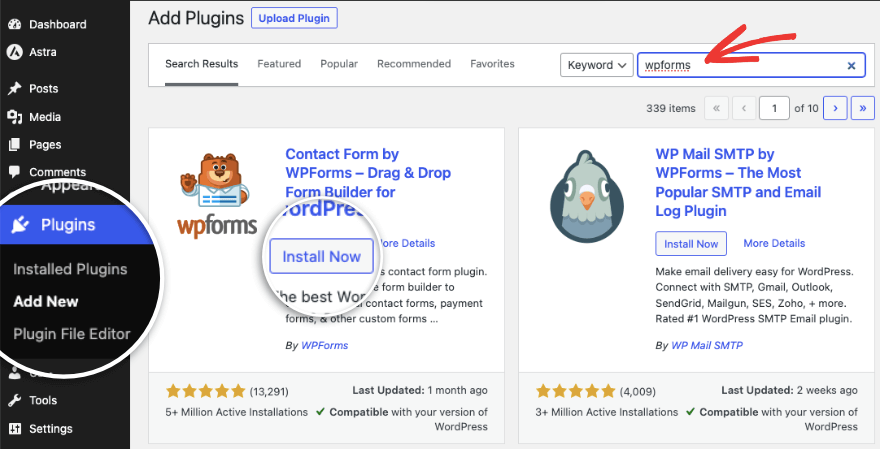
Bu kadar. Ücretsiz WPForms lite sürümünü kullanmaya hazırsınız. Tüm gelişmiş özelliklere erişmek istiyorsanız WPForms web sitesine gidin. Seçtiğiniz bir plana abone olun ve ardından kopyalayabileceğiniz bir lisans anahtarıyla birlikte indirebileceğiniz bir eklenti dosyası alacaksınız.
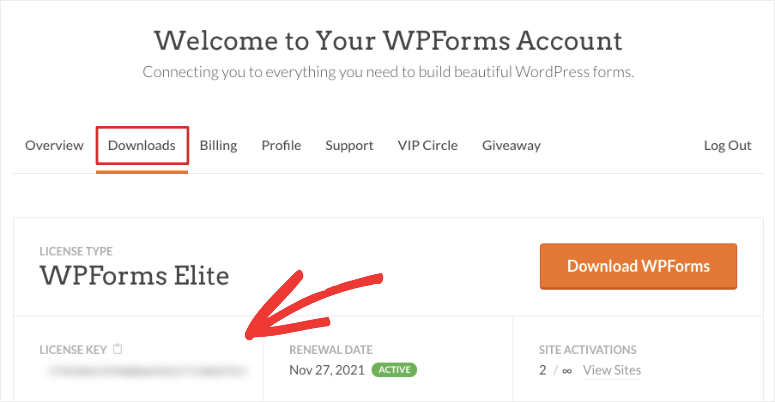
WordPress yönetici kontrol panelinize gidin. Eklentiler » Yeni Ekle » Eklenti Yükle seçeneğine gidin.
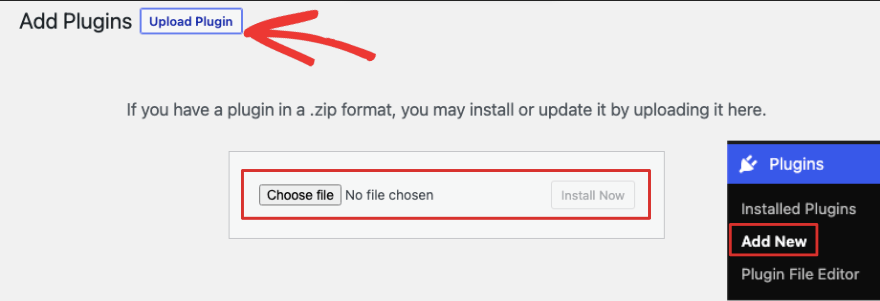
Burada indirdiğiniz WPForms eklenti dosyasını seçebilirsiniz. Yüklendikten sonra eklentiyi etkinleştirin; lisans anahtarını yapıştırma seçeneğini göreceksiniz. Lisans anahtarını WPForms »Ayarlar sayfasına da yapıştırabilirsiniz.
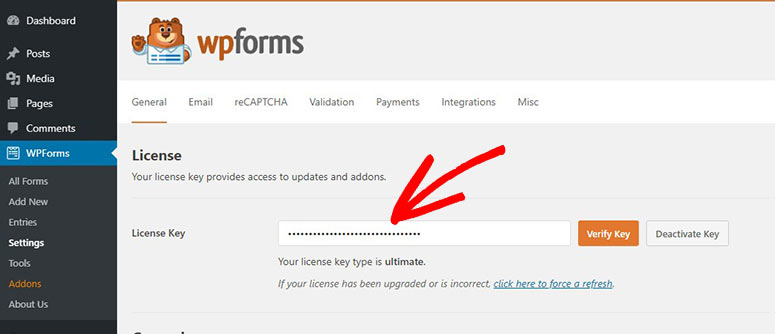
Artık ihtiyacınız olan herhangi bir formu oluşturmaya hazırsınız.
2. Adım: İlk Formunuzu Oluşturun
Bir iletişim formu oluşturmak için WPForms » Yeni Ekle sayfasına gidin. Formunuzu adlandırabileceğiniz bir alan göreceksiniz. Adını “İletişim Formu” koyuyoruz.
Bunun altında mevcut şablonları göreceksiniz. Basit İletişim Formu şablonunu seçin.
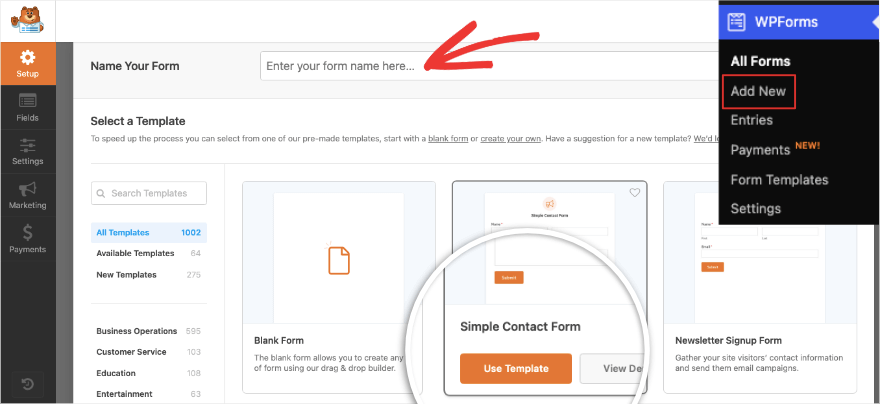
Bu, görsel sürükle ve bırak form oluşturucuyu açacaktır. Her şey kullanıcı dostu ve basit olacak şekilde tasarlanmıştır. Sağda temel iletişim formunun önizlemesini, solda ise düzenleme görev çubuğunu göreceksiniz.
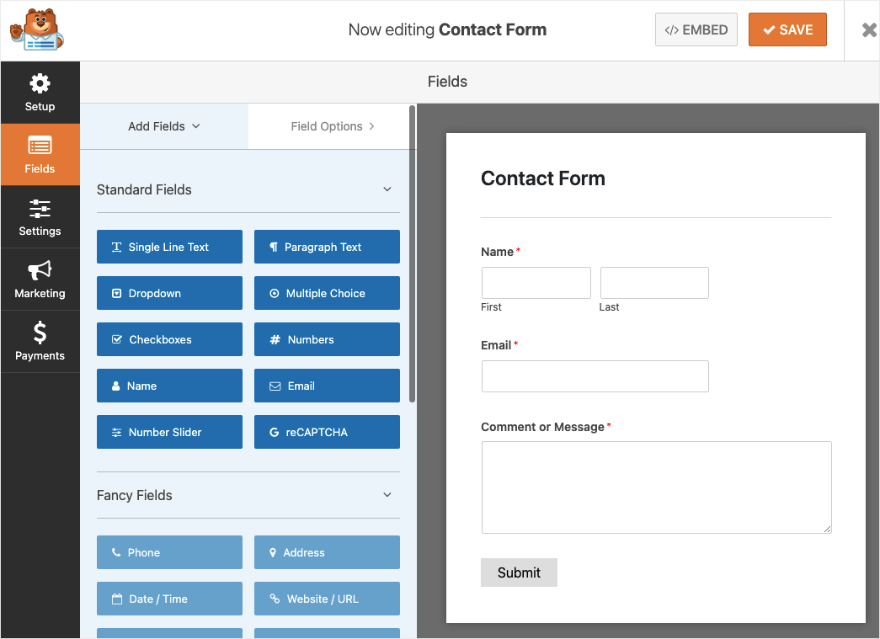
Buradaki metinlerden herhangi birini değiştirmek isterseniz önizlemedeki metnin üzerine tıklayıp düzenlemeniz yeterlidir.
Yeni alan seçenekleri eklemek için soldaki herhangi bir form alanını seçip form önizlemesine sürükleyip bırakabilirsiniz. Bir onay kutusu alanı ekledik ve formda bunu seçtiğinizde sol menüde düzenleme seçeneklerinin şu şekilde göründüğünü göreceksiniz:
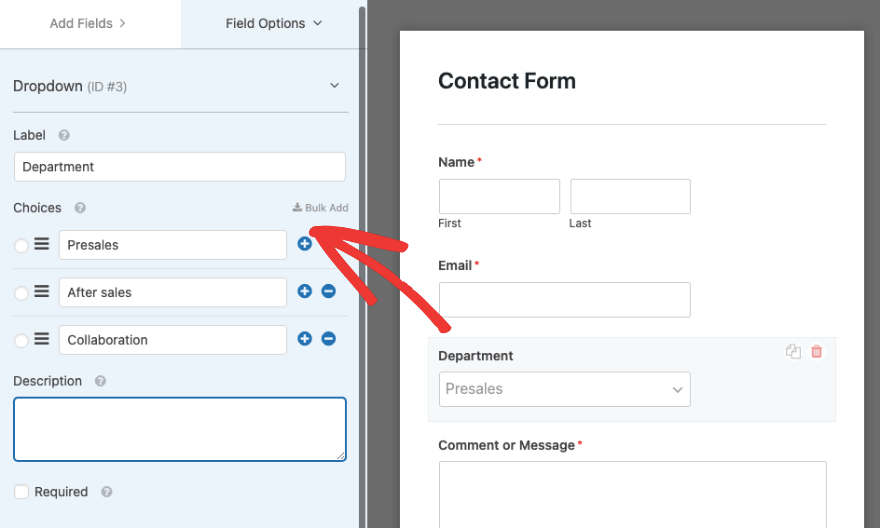
Alan etiketini değiştirebilir ve açıklama ekleyebilirsiniz. Ayrıca seçimleri ekleyip silebilir ve bunları yeniden etiketleyebilirsiniz.
Alt kısımda “Gerekli” adlı bir onay kutusu göreceksiniz. Bunu etkinleştirirseniz kullanıcının formu göndermesine izin verilmeden önce bu form alanını doldurması gerekir.
Devam edin ve sahip olduğu tüm özellikleri test etmek için bu oluşturucuyla oynayın.
İletişim formunuza yalnızca gerekli alanları eklemenizi öneririz; başlangıçta çok fazla bilgi isteyerek kullanıcıları formu doldurmaktan vazgeçirmek istemezsiniz.
Önerimiz bir ad alanı, e-posta veya telefon numarası ve bir yorum bölümü eklemenizdir.
Formunuzdaki alanların sırasını değiştirmeniz gerekiyorsa, üzerine tıklayıp görünmesini istediğiniz yere sürükleyip bırakmanız yeterlidir. Alanları hızlı bir şekilde kopyalamak veya silmek için seçenekler de vardır.
Artık WordPress iletişim formunuzu nasıl özelleştireceğinizi bildiğinize göre, değişikliklerinizi kaydettiğinizden emin olun ve ardından aşağıdaki bir sonraki adıma geçin.

3. Adım: Form Bildirimlerini ve Onaylarını Ayarlayın
WPForms, size, ekibinize ve formu gönderen kişiye gönderilecek otomatik e-postaları ayarlayabileceğiniz kullanışlı bir özelliğe sahiptir.
WPForms oluşturucusunda Ayarlar sekmesine gidin. Genel form ayarları sayfasının şu şekilde açıldığını göreceksiniz:
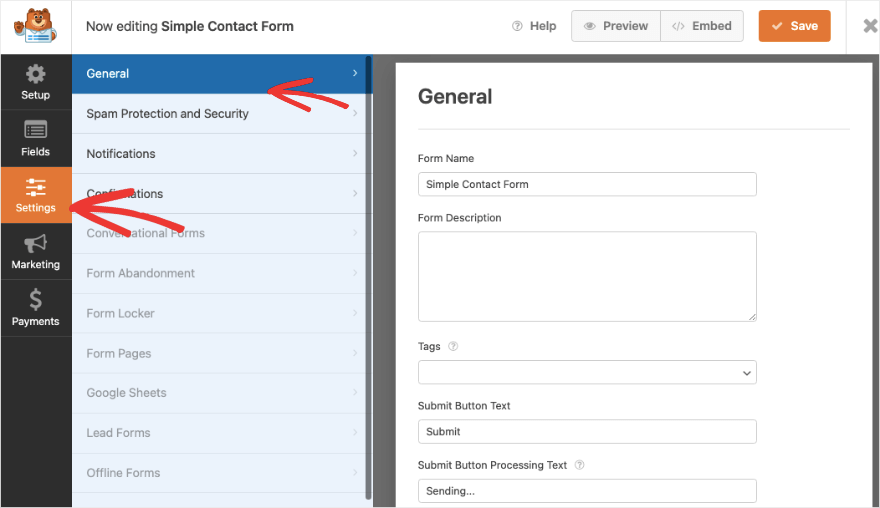
Burada formun adını, açıklamasını, form gönder düğmesini ve daha fazlasını düzenleyebilirsiniz. Spam Koruması ve Güvenliği adlı bir sonraki sekmede, spam korumasını ve captcha'yı etkinleştirebilir/devre dışı bırakabilirsiniz. Bu, spam gönderenleri dışarıda tutar, böylece yalnızca gerçek form gönderimlerini alırsınız.
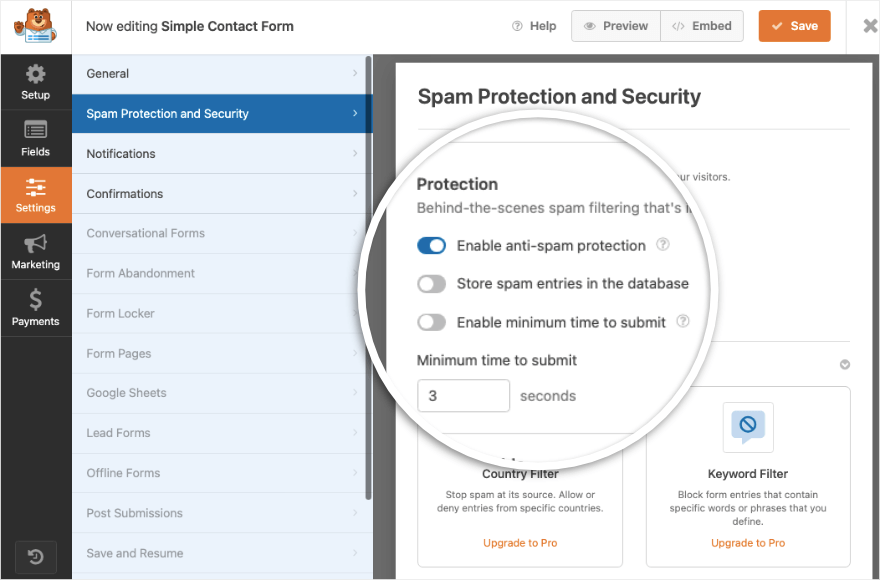
Bildirimler sekmesine geçin. Sizin için varsayılan bir yönetici bildirimi zaten ayarlandı. Bir kullanıcı formu gönderdiğinde, form ayrıntılarını içeren otomatik e-posta, WordPress web sitenizin yönetici e-postasına gönderilecektir.
“Yeni Bildirim Ekle” butonunu kullanarak yeni bildirimler ayarlayabilirsiniz.
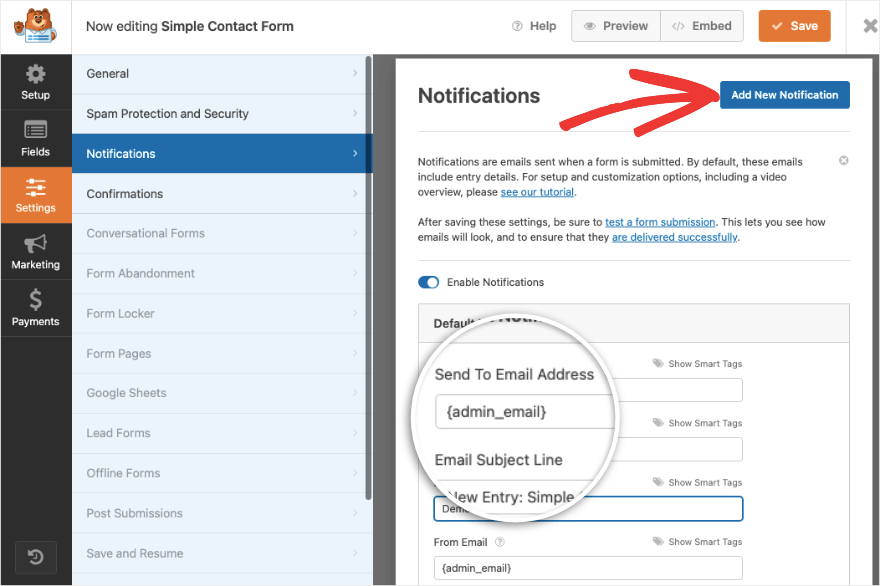
Daha sonra, e-posta adresini, e-posta konu satırını, gönderen adını ve e-posta mesajı alanını özelleştirmek için aşağıdaki seçenekleri göreceksiniz.
Bu bildirim özelliği ayrıca kullanıcılarınıza, gönderimlerini aldığınızı, onlara geri döneceğinizi veya bundan sonra ne bekleyeceğinizi bildiren e-posta onayları göndermenize de olanak tanır.
Daha sonra WPForms, kullanıcı bir form gönderdiğinde ne olacağını kontrol etmenize de olanak tanır. Onaylar sekmesine geçerek bunu özelleştirebilirsiniz.
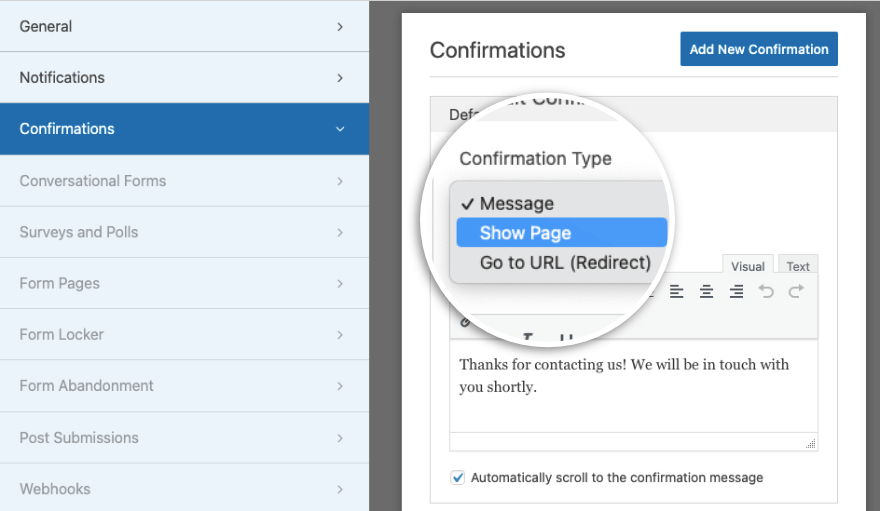
Bu işlevin burada 3 seçeneği vardır:
- Mesaj: Web sitenizde özel bir kısa mesaj görüntüleyin.
- Sayfayı Göster: Kullanıcıları web sitenizdeki belirli bir sayfaya yönlendirin
- URL'ye Git (Yönlendirme): Kullanıcıları üçüncü taraf bağlantıları dahil herhangi bir URL'ye gönderin
Bu, kullanıcının yolculuğuna devam etmenize ve iletişim formunuzu gönderdikten sonra bile onları sitenizde daha uzun süre tutmanıza olanak tanır.
Üst kısımdaki Kaydet düğmesine bastığınızdan emin olun. Artık form onayı ve bildirim ayarlarını doğru yaptınız. Size hızlı bir şekilde e-posta entegrasyonunu nasıl ekleyeceğinizi gösterelim. Bu, yeni potansiyel müşterileri doğrudan e-posta listenize göndermenize olanak tanır. Daha sonra bunları hoş geldiniz e-postalarıyla veya otomatik tetikleyici bir kampanyayla başlatabilirsiniz.
4. Adım: E-posta Entegrasyonu Ekleyin (İsteğe Bağlı)
E-posta pazarlama iletişim listenize yeni kişiler göndermek istiyorsanız yeni formunuzu bu e-posta hesabıyla senkronize edebilirsiniz.
Soldaki Pazarlama sekmesinin altında, Constant Contact, AWeber, Drip ve daha fazlası gibi popüler e-posta hizmetlerine bağlanma seçeneklerine sahip olacaksınız.
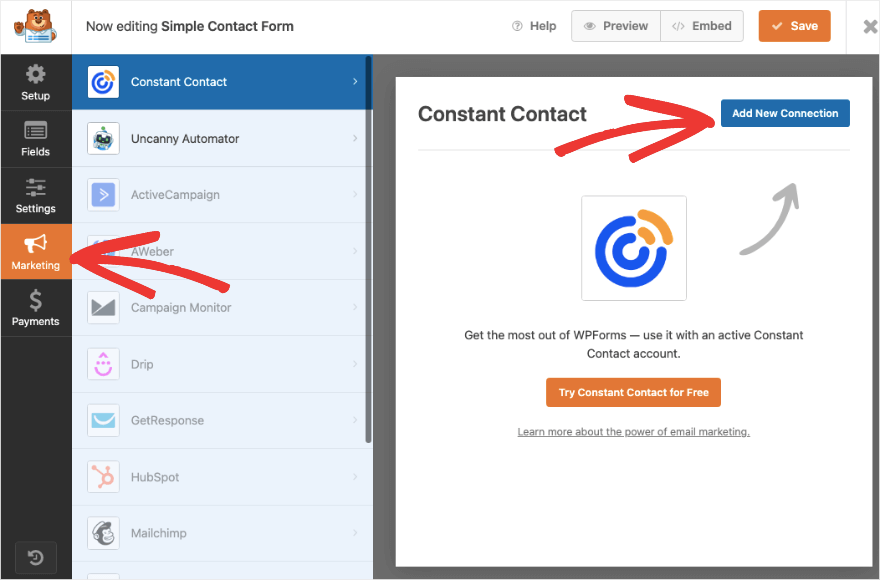
Hesabınızı bağlamak için ekrandaki talimatları izleyin. Daha sonra listenizin düzenli kalması için yeni potansiyel müşterileri de etiketleyebilir ve segmentlere ayırabilirsiniz.
Artık iletişim formunu sitenizde yayınlamaya hazırsınız.
5. Adım: İletişim Formunu Yayınlayın
WPForms, iletişim formunu web sitenizin sayfa, gönderi, kenar çubuğu veya alt bilgi gibi herhangi bir bölümüne eklemeyi çok kolaylaştırır.
Formu mevcut veya yeni bir sayfaya veya gönderiye eklemek için öncelikle blok düzenleyiciyi açın. Yeni bir blok eklemek ve 'WPForms'u aramak için Artı simgesini kullanın.
WPForms'u seçtiğinizde, WordPress sayfanızda veya WPForms maskotuyla yayınınızda yeni bir bloğun göründüğünü göreceksiniz.
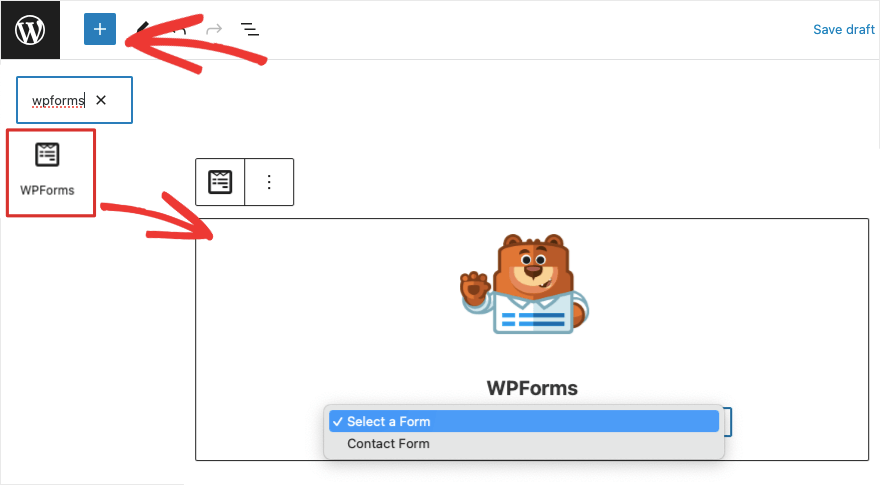
WPForms ile oluşturduğunuz tüm formları içeren bir açılır menü vardır. Az önce oluşturduğunuz iletişim formunu seçmeniz yeterli. Sayfanızı önizleyebilir ve yayınlayabilir veya sitenizde yayına girmesi için yayınlayabilirsiniz.
WordPress'in Klasik düzenleyicisinde üst menüde "Form Ekle" düğmesini göreceksiniz. Bu, formu sayfanıza eklemenizi sağlar.
Bunu kenar çubuğu gibi widget'a hazır bir alana eklemek istiyorsanız Görünüm » Widget'lar sekmesine gidin. 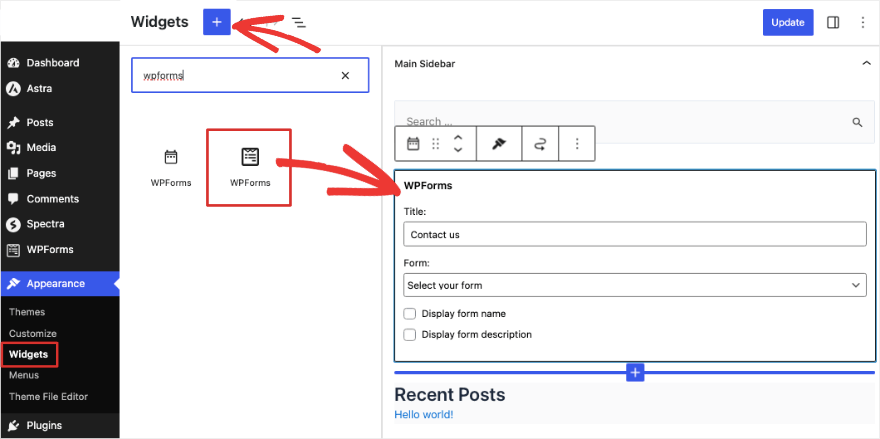
Bu şekilde alt bilginize de ekleyebilirsiniz. SeedProd, Elementor ve Thrive Architect gibi tüm popüler sayfa oluşturucularda WPForms bloğunu bulacaksınız.
WPForms ayrıca kısa kodları da destekler; böylece kodu kullanarak iletişim formunuzu web sitenizin herhangi bir yerine yerleştirebilirsiniz.
Bu kadar! WordPress sitenize başarıyla bir iletişim formu eklediniz. Profesyonel plandaysanız tüm form girişlerinizi doğrudan WordPress kontrol panelinizden de yönetebilirsiniz. WPForms ayrıca kullanıcılarınızın formla nasıl etkileşim kurduğuna ve formun ne kadar iyi performans gösterdiğine ilişkin analizleri de gösterir.
Bu adım adım kılavuzu yararlı bulduğunuzu umuyoruz. WordPress web sitenizi kullanarak e-posta gönderiyorsanız, muhtemelen e-posta tesliminde başarısızlık sorunlarıyla karşılaşırsınız. WP Mail SMTP kullanmanızı öneririz; bu, tüm bu sorunları çözecek ve e-postalarınızın teslim edilmesini sağlayacaktır.
Özel bir iletişim sayfası oluşturmak ister misiniz? SeedProd'a göz atmanızı öneririz. WordPress için en iyi sayfa oluşturucu eklentisidir. Hazır şablonlar ve akıllı bölümler mevcut olduğundan sizin için önceden tasarlanmış bir iletişim bölümü bulacaksınız.
Ayrıca doğru zamanda ve yerde hedeflenen bir açılır pencere görüntüleyerek kullanıcılardan sizinle iletişime geçmelerini isteyebilirsiniz. OptinMonster bunun için en iyi araçtır.
WPForms'un nasıl kullanılacağı hakkında daha fazla bilgi edinmek ister misiniz? WPForms eğitimimizin tamamına göz atın »
WPForms Nasıl Kullanılır?
